Питање
Проблем: [Поправка] Овај уређај не може да пронађе довољно бесплатних ресурса које може да користи (шифра 12)
Здраво. Добио сам грешку бежичног адаптера „Овај уређај не може да пронађе довољно слободних ресурса које може да користи (код 12).“ Као што је очигледно, не могу да користим интернет без њега. Могу ли нешто да урадим да ово поправим? Одговор би био захвалан.
Решен одговор
Неки проблеми са рачунаром су само гори од других, а „Овај уређај не може да пронађе довољно слободних ресурса које може да користи (шифра 12)“ доводи до тога да људи уопште не могу да користе одређени уређај. Срећом, овај проблем се може решити, а ми смо ту да вам помогнемо у томе.
Обично се квар односи на интегрисане или наменске графичке картице (ГПУ)[1] или мрежни адаптери. Нефункционисање оба ова хардверска дела представља велики проблем – ГПУ пружа боље искуство када је у питању графичко приказивање (нпр. играње игара) и мрежни адаптер[2] обезбеђује интернет конекцију. Ова грешка такође може да утиче на звучне картице.
Грешка се може видети у Управљачу уређаја, под својствима уређаја – људи се тамо крећу када одређена компонента рачунара не реагује или не ради. Ево целе поруке о грешци:
Овај уређај не може да пронађе довољно слободних ресурса које може да користи (шифра 12). Ако желите да користите овај уређај, мораћете да онемогућите један од других уређаја на овом систему.
Порука једноставно предлаже да онемогућите други уређај како би исправно функционисао. Као што је очигледно, ово није оптималан избор и постоји много ствари које можете учинити да поправите грешку на друге начине.
![[Поправка] Овај уређај не може да пронађе довољно бесплатних ресурса које може да користи (шифра 12) [Поправка] Овај уређај не може да пронађе довољно бесплатних ресурса које може да користи (шифра 12)](/f/99f2411905761074a6c14b82472938b5.jpg)
Главни разлог за појаву проблема је сукоб хардвера. Да будемо прецизнији, постоје два уређаја који покушавају да користе исти И/О порт – то је рачунарска утичница у коју је прикључен кабл. У неким случајевима, разлози могу бити другачији.
Пре него што наставите са решењима у наставку, топло препоручујемо да покренете скенирање помоћу алатке за поправку рачунара РеимагеМац машина за прање веша Кс9, који може аутоматски да пронађе и поправи најчешће грешке у Виндовс-у, БСОД-ове,[3] падове и друга питања.
Метод 1. Ажурирајте Виндовс
Да бисте поправили оштећени систем, морате купити лиценцирану верзију Реимаге Реимаге.
Уверите се да користите најновију верзију ОС-а:
- Тип ажурирање у Виндовс претрази и погоди Ентер
- Кликните Провери ажурирања
- Сачекајте док се потребне датотеке не преузму
- Такође, изаберите да инсталирајте сва опциона ажурирања
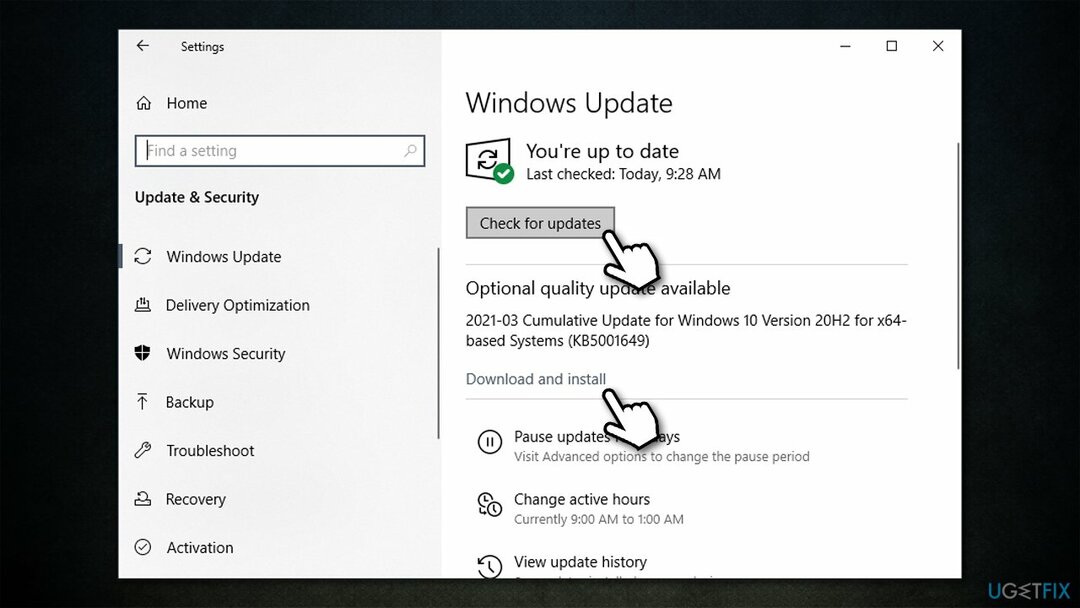
- Поново покренути Твој уређај.
Метод 2. Покрените алатку за решавање проблема са хардвером и уређајима
Да бисте поправили оштећени систем, морате купити лиценцирану верзију Реимаге Реимаге.
У почетку се већина алата за решавање проблема може наћи у подешавањима оперативног система Виндовс или контролној табли. Међутим, нису сви доступни тако лако, посебно ако користите новије верзије Виндовс-а. Да бисте дошли до потребне алатке за решавање проблема, пратите ове кораке:
- Копирање и лепљење мсдт.еке -ид ДевицеДиагностиц у Виндовс траци за претрагу и притисните Ентер
- У новом прозору кликните Следећи
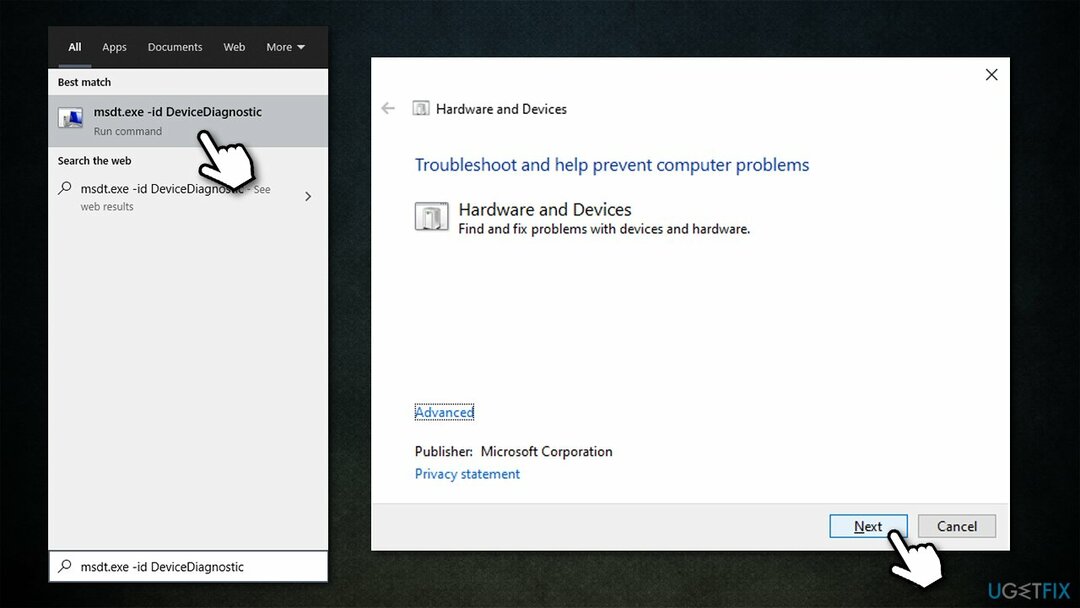
- Сачекајте да се скенирање заврши и примените предложене исправке
- Поново покренути ваш рачунар.
Метод 3. Ажурирајте драјвере
Да бисте поправили оштећени систем, морате купити лиценцирану верзију Реимаге Реимаге.
Ажурирање проблематичних управљачких програма може вам помоћи да решите проблем. Имајте на уму да треба да тражите листе које имају мали жути узвичник – овако је означен проблематични уређај.
- Кликните десним тастером миша на Почетак и изабрати Менаџер уређаја
- Проширити Адаптери за екран, мрежни адаптери, или други одељак
- Кликните десним тастером миша на своју графичку картицу и изаберите Ажурирати драјвер
- Затим изаберите Аутоматско тражење драјвера
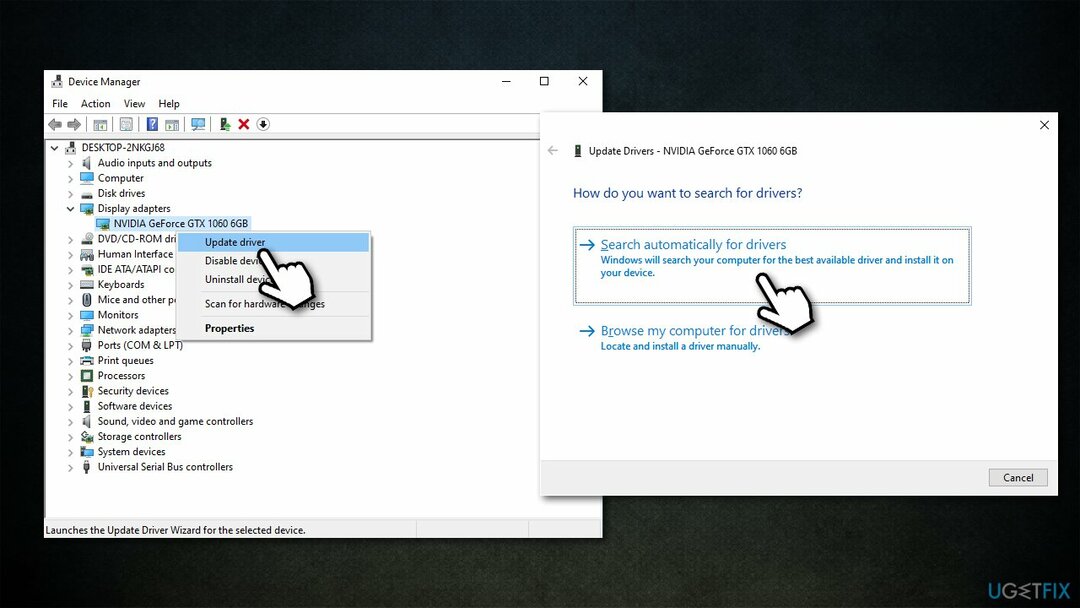
Имајте на уму да Девице Манагер није идеална алатка за надоградњу ваших драјвера, посебно ако имате проблема са драјверима и управљачким програмима за ГПУ. Уместо тога, требало би или да преузмете драјвере са веб локације произвођача уређаја (треба да знате модел ваше хардверске компоненте) или да користите аутоматски програм за ажурирање драјвера ДриверФик као бржа опција.
Метод 4. Поново инсталирајте драјвере
Да бисте поправили оштећени систем, морате купити лиценцирану верзију Реимаге Реимаге.
Ако горњи метод није успео, покушајте да поново инсталирате драјвере.
- Отвори Менаџер уређаја
- Проширите релевантни одељак, нпр. Адаптери за екран
- Кликните десним тастером миша на уређај и изаберите Деинсталирајте уређај
- Означите Избришите софтвер драјвера за овај уређај
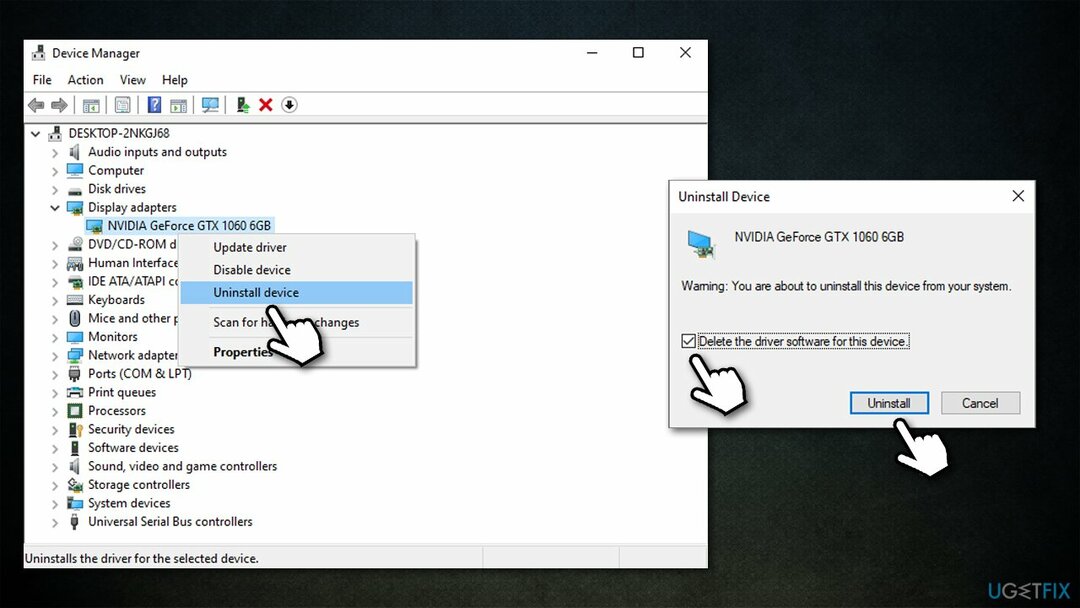
- Поново покренути ваш рачунар.
Метод 5. Онемогућите скривени уређај
Да бисте поправили оштећени систем, морате купити лиценцирану верзију Реимаге Реимаге.
Многи корисници су пријавили да је онемогућавање уређаја који је у сукобу са главним помогло да се поправи грешка „Овај уређај не може да пронађе довољно бесплатних ресурса које може да користи (код 12)“.
- Отвори Менаџер уређаја
- Кликните на Приказ > Прикажи скривене уређаје
- Проширите категорију са којом имате проблема
- Потражите проблематичан уређај означен знаком узвика
- Кликните десним тастером миша и изаберите Онемогући.
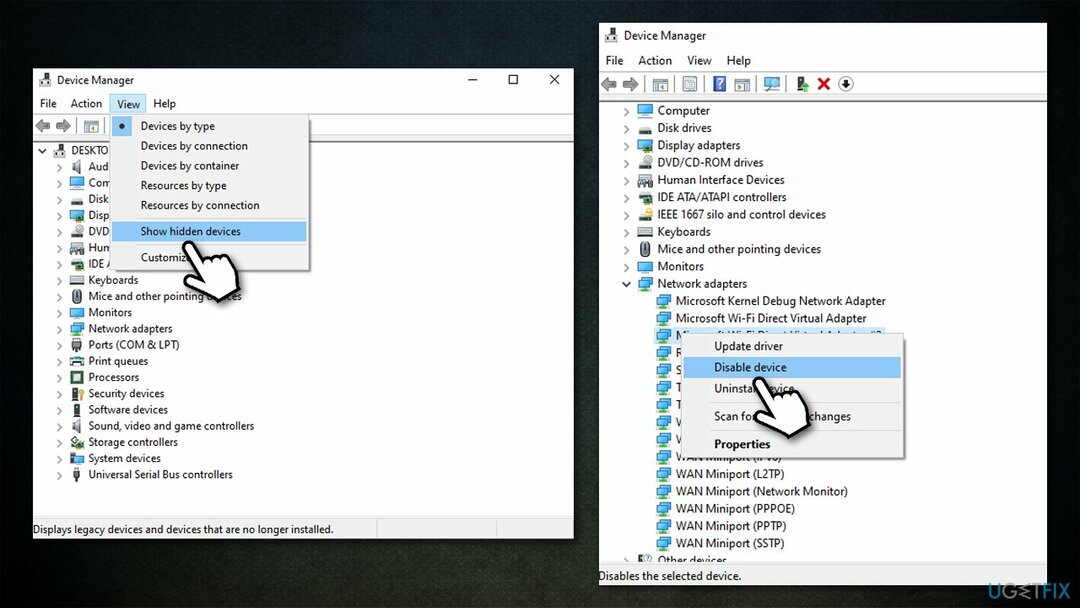
Метод 6. Ажурирајте БИОС
Да бисте поправили оштећени систем, морате купити лиценцирану верзију Реимаге Реимаге.
Требало би да прескочите овај корак ако нисте сигурни шта радите, јер нетачан процес ажурирања БИОС-а може озбиљно да утиче на ваш систем.
- Укуцати Информациони систем у Виндовс претрази и притисните Ентер
- Забележите информације испод БИОС верзија/датум и БасеБоард Продуцт
- Када добијете релевантне информације, посетите своју званичну веб страницу произвођач матичне плоче
- Преузмите најновију верзију БИОС-а за свој модел матичне плоче и инсталирајте је
- Када се заврши, рестарт рачунар.
Метод 7. Користите враћање система
Да бисте поправили оштећени систем, морате купити лиценцирану верзију Реимаге Реимаге.
Ако ниједно од горе наведених решења није помогло, можете покушати да користите враћање система.
- Копирање и лепљење рструи команду у Виндовс оквир за претрагу, притисните Ентер
- Ако је доступно, изаберите Изаберите другу тачку враћања и кликните Следећи
- Марк Прикажи више тачака враћања поље за потврду
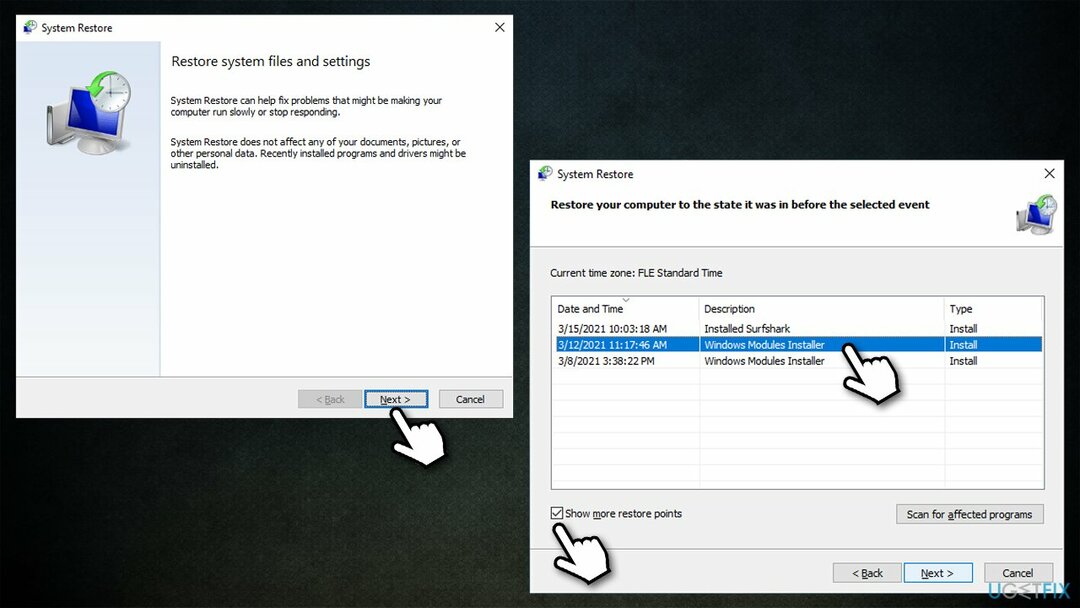
- Изаберите одговарајућу тачку и кликните Следећи.
Аутоматски поправите своје грешке
тим угетфик.цом покушава да да све од себе да помогне корисницима да пронађу најбоља решења за отклањање својих грешака. Ако не желите да се борите са техникама ручне поправке, користите аутоматски софтвер. Сви препоручени производи су тестирани и одобрени од стране наших професионалаца. Алати које можете користити да поправите своју грешку су наведени у наставку:
Понуда
урадите то сада!
Преузмите поправкуСрећа
Гаранција
урадите то сада!
Преузмите поправкуСрећа
Гаранција
Ако нисте успели да поправите грешку користећи Реимаге, обратите се нашем тиму за подршку за помоћ. Молимо вас да нам кажете све детаље за које мислите да бисмо требали да знамо о вашем проблему.
Овај патентирани процес поправке користи базу података од 25 милиона компоненти које могу заменити било коју оштећену или недостајућу датотеку на рачунару корисника.
Да бисте поправили оштећени систем, морате купити лиценцирану верзију Реимаге алат за уклањање злонамерног софтвера.

ВПН је кључан када је у питању приватност корисника. Мрежне трагаче као што су колачићи не могу да користе само платформе друштвених медија и друге веб странице, већ и ваш добављач интернет услуга и влада. Чак и ако примените најбезбеднија подешавања преко свог веб претраживача, и даље можете бити праћени путем апликација које су повезане на интернет. Осим тога, претраживачи фокусирани на приватност као што је Тор нису оптималан избор због смањене брзине везе. Најбоље решење за вашу коначну приватност је Приватни приступ интернету – будите анонимни и сигурни на мрежи.
Софтвер за опоравак података је једна од опција која вам може помоћи опоравити своје датотеке. Једном када избришете датотеку, она не нестаје у ваздуху – остаје на вашем систему све док нема нових података на њој. Дата Рецовери Про је софтвер за опоравак који тражи радне копије избрисаних датотека на вашем чврстом диску. Коришћењем алата можете спречити губитак вредних докумената, школских радова, личних слика и других важних датотека.